Efectos 3D - La pestaña Representación en Draw
Esta pestaña ofrece funciones para sombrear la superficie del objeto, añadir sombras y seleccionar la configuración de la cámara.
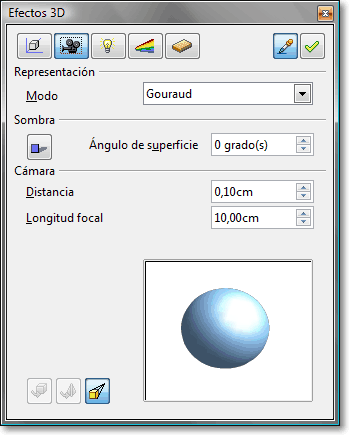
El sombreado' es un método de Representación que implica la consideración de las condiciones de iluminación, y que se utiliza en la creación de superficies curvadas 3D. Éstas se formarán utilizando pequeños segmentos triangulares. Draw ofrece tres métodos para generar este efecto: Plano, Phong y Gouraud. El ajuste seleccionado se aplicará a todos los objetos miembros de la escena 3D.
- Plano es el método más simple y más rápido. Para cada segmento individual se determina un tono de color específico, basado en el ratio de iluminación y en la orientación de cada segmento. Este tono se utiliza para todo el segmento. La segmentación es claramente visible.
- Phong es el que requiere más tiempo. Mediante este método, la normal asociada a cada pixel se determina por interpolación a partir de las normales de los bordes del segmento. Esto hace que el área del segmento aparezca curvado y que las intersecciones entre segmentos ya no sean visibles.
- Gouraud es un método relativamente rápido. Determina el valor de color en función de las esquinas de los segmentos, realizando este cálculo para cada pixel mediante interpolación lineal. Los bordes del segmento aún son visibles, pero mucho menos que por el método plano. Éste método considera solamente la reflexión de la luz difusa, superficies reflectantes (dispersión).
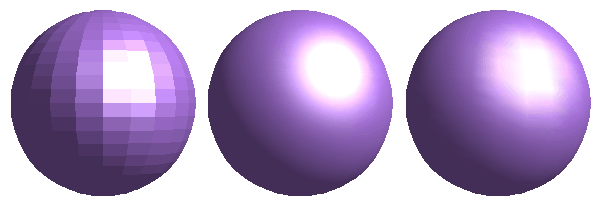
En la Figura 30 a la esfera de la izquierda se la aplicaron sombras planas, a la central, Phong y a la derecha, Gouraud. La calidad obtenida con el método plano es claramente inferior a los otros dos. La diferencia entre Phong y Gouraud es pequeña. Con el método Gouraud los segmentos son casi inapreciables, y el objeto presenta un brillo ligeramente menor que con el método Phong.
Los tres métodos trabajan a nivel de pixel, y por ello, sombrear y reflejar dentro de la escena 3D no es posible del mismo modo en que los métodos de trazado de rayos permiten (Ver Trazado de rayos en Wikipedia).
Puedes asignar sombra a los objetos 3D mediante el botón Sombra ![]() . Cambiando el Ángulo de superficie puedes modificar la forma de la sombra (Figura 31). La esfera de la izquierda tiene un ángulo de superficie de 0° (el espacio papel representa una superficie perpendicular detrás del objeto) mientra que la de la derecha tiene 45°. Con 90° el espacio papel se sitúa directamente bajo el objeto.
. Cambiando el Ángulo de superficie puedes modificar la forma de la sombra (Figura 31). La esfera de la izquierda tiene un ángulo de superficie de 0° (el espacio papel representa una superficie perpendicular detrás del objeto) mientra que la de la derecha tiene 45°. Con 90° el espacio papel se sitúa directamente bajo el objeto.
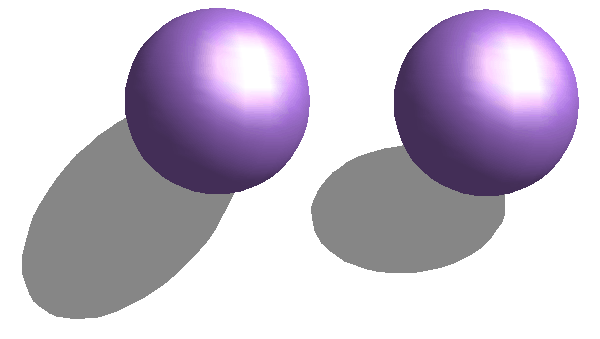
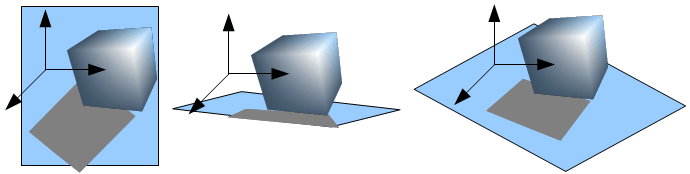
El rectángulo azul "pretende" representar el espacio papel en el que se proyecta la sombra.
La forma y tamaño de la sombra están influenciados por las propiedades de iluminación. Éstos se pueden ajustar desde la pestaña Iluminación del diálogo. No se pueden aplicar fuentes de luz múltiples para producir sombras, pues Draw todavía no lo soporta. Las sombras se pueden aplicar a objetos individuales, pero si estos forman parte de una escena 3D compartirán las propiedades de este efecto.
Es posible aplicar sombra a los objetos desde la propiedad Área. Ésta presentará el color seleccionado en el diálogo sombra, pero dado que las condiciones de iluminación afectan a toda la escena, éstas serán las que determinen el resultado final. De esta forma, sombras de diferentes colores, con diferentes distancias al objeto y efectos de transparencia pueden ser creados.
La propiedad Cámara del diálogo puede modificar la posición de la cámara virtual. Los ajustes se refieren sólo a la vista con perspectiva utilizando proyección central, y afectan a toda la escena 3D. El parámetro Distancia se utiliza para ajustar el espacio entre la cámara y la escena. El valor predeterminado para un objeto extruído es igual a la profundidad o longitud del cuerpo. Si el cuerpo presenta iguales dimensiones para su cara delantera y trasera, el efecto a grandes distancias es muy pequeño. El valor estándar de la Longitud focal es de 10 cm. Tiene el mismo significado que para una cámara real. Longitudes focales grandes simulan un teleobjetivo; si son pequeñas, simulan un gran angular. En la Figura 33 puedes observar distintos cambios en la configuración de la cámara.
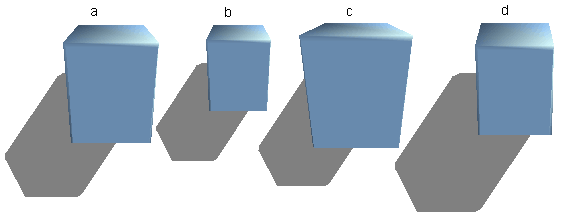
La imagen a muestra un objeto 3D con los ajustes estándar. Los cambios aplicados a las otras imágenes se muestran en la tabla a continuación.
| Configuración de cámara | |
|
|
|
|---|---|---|---|---|
| Distancia: | |
|
|
|
| Longitud Focal: | |
|
|
|